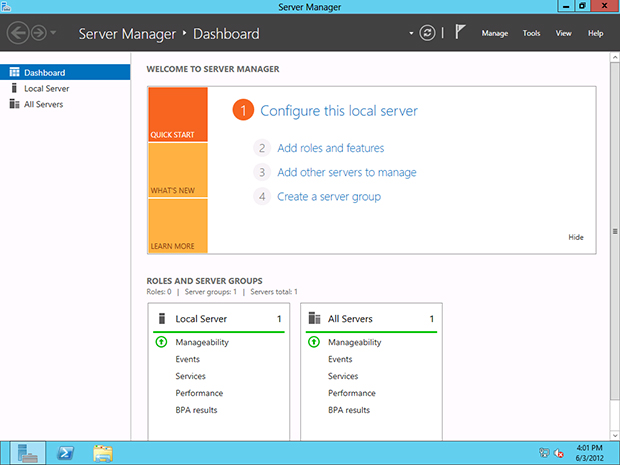
О том, что нового в Windows Server 2012, различные авторы пишут много. Не обошли стороной и обновление Server Manager. О нововведениях рассказывают и показывают Майкл Оти и Дон Джонс. Заинтересованных приглашаем под кат.
Итак, список нововедений в Windows Server 2012 Server Manager.
- Новый интерфейс. Первое, на что Вы обратите внимание в новом Server Manager – это новый интерфейс. В ходе установки Windows Server 2012 используется графический интерфейс – в противоположность режиму Server Core, Server Manager – первое, что Вы видите после загрузки системы. Предыдущие версии Server Manager, с их панелью ролей и функций, были заменены на интерфейс Metro.
- Панель управления – Server 2012 Server Manager открывается сразу же c панели управления. Панель управления – это первая точка входа в Windows Server 2012 в не-Server Core режиме. Окно приветствия сразу включает в себя три блока: Быстрый старт (Quick Start), Что нового (What’s news) и Узнать больше (Learn More). Блок “Быстрый старт” показывает список шагов, которые необходимо осуществить, чтобы управлять средой, таких как “Настроить этот локальный сервер” (Configure this local server), “Добавить роли и функции” (Add roles and features) и так и далее. Дополнительные опции отображаются вверху Панели управления, Управление (Manage), Просмотр инструментов (Tools Views) и Помощь (Help).
- Управление локальным сервером (Local server management) –Server 2012 позволяет Вам осуществлять управление тем локальным сервером, на котором он запущен. Опция “Конфигурировать этот локальный сервер” (Configure this local server) позволяет Вам модифицировать большинство из важных настроек локального компьютера, включая имя компьютера, имя домена, статус файрвола, удаленный рабочий стол, удаленное управление и NIC Teaming. Выбрав “Добавить роли и функции” (Add roles and features), Вы можете добавить роли сервера для локального сервера, такие как Hyper-V или Active Directory Domain Servers или такие функции, как BitLocker Drive Encryption и Failover Clustering.
- Управление несколькими серверами (Multi-server management) – В отличие от предыдущих версий Server manager в Windows Server, в Server 2012 Server Manager Вы можете легко управлять сразу несколькими удаленными системами Windows Server. Нажмите “Добавить другие сервера для управления” (Add other servers to manage) и добавьте другие компьютеры в сеть, которые могут быть помещены через AD, DNS или IP адрес. После добавления, удаленные сервера показываются в панели “Все сервера” (All Servers).
- Группы серверов (Server groups) – Помимо возможности удаленно управлять серверами, Server 2012 Server Manager также позволяет Вам осуществлять управление группами сереров. Любое действие, которое Вы осуществляете с группой, отображается на всех серверах, входящих в эту группу. Так можете создать группу для управления множеством серверов, нажав “Создать группу серверов” (Create a server group) на панели управления, указать имя и выбрать сервера, входящие в группу.
- Журналы событий (Event Logs) – Server Manager позволяет Вам получать доступ к журналам событий как на локальном, так и на удаленном серверах. Если Вы в режиме просмотра Local Server или All Server, то Вы можете переключаться перед между просмотрами событий как для локальных, так и для удаленных серверов – достаточно лишь переключаться в панели навигации между обозначенными выше режимами просмотра. События могут быть отфильтрованы, по нажатию на любое из них показывается детальная информация.
- Службы (Services) – В новом Server Manager также добавлена возможность управлять службами на локальных и удаленных серверах, управление которыми осуществляется. Если Вы в режиме просмотра Local Server или All Server, прокрутите до секции “Событие” (Event) в разделе Службы (Service) Server Manager. Вы можете фильтровать результаты. Контекстное меню на службе позволяет запустить, остановить, перезапустить службу, а также поставить на паузу и возобновить ее работу.
- Анализатор лучших практик (Best Practices Analyzer) – Еще одним нововведением в Server Manager является возможность запускать “Анализатор лучших практик” (Best Practices Analyzer – BPA). Нажмите на выпадающее меню Задачи (Tasks), запустите BPA, чтобы он просканировал локальный или удаленный сервер.
- Производительность – И снова, если вы выбрали локальный или удаленный сервер, прокрутите до BPA в разделе “Производительность” (Performance). Меню “Задачи” (Tasks) позволит Вам выбрать те рамки производительности, которые Вы хотите отследить. Вызывайте контекстное меню на имени сервера и запускайте или останавливайте сбор статистике по производительности.
- Административные инструменты (Administrative tools) – Так как из меню Start исчезло, в Server 2012 необходимо было реализовать простой доступ к административным функциям; опция “Инструменты” (Tools) вверху предоставляет таковой. Меню “Инструменты” показывает список опций управления, которые выглядят также, какими мы привыкли их видеть в старом Administrative Menu. Некоторые из этих опций управления включают iSCSI Initiator, ODBC Data Sources, Resource Monitor, Службы (Services) и “Планировщик задач” (Task Scheduler).
Посмотреть все, что описано выше, можно в видео, которое записал Дон Джонс (на английском).
А поработаь(если у Вас нет установленного Windows Server 2012) можно в Virtual Labs.
Автор: NetWrixRU






